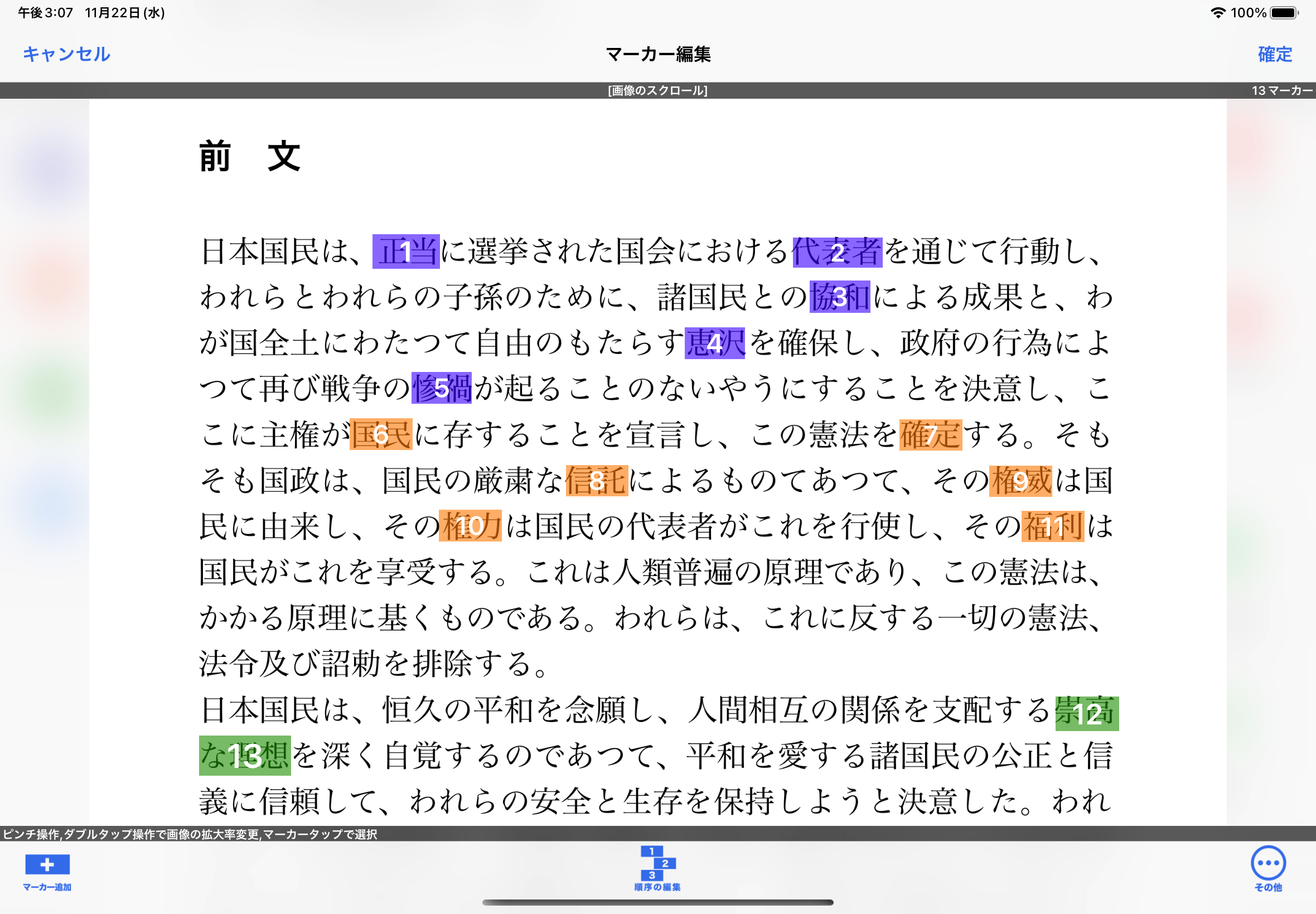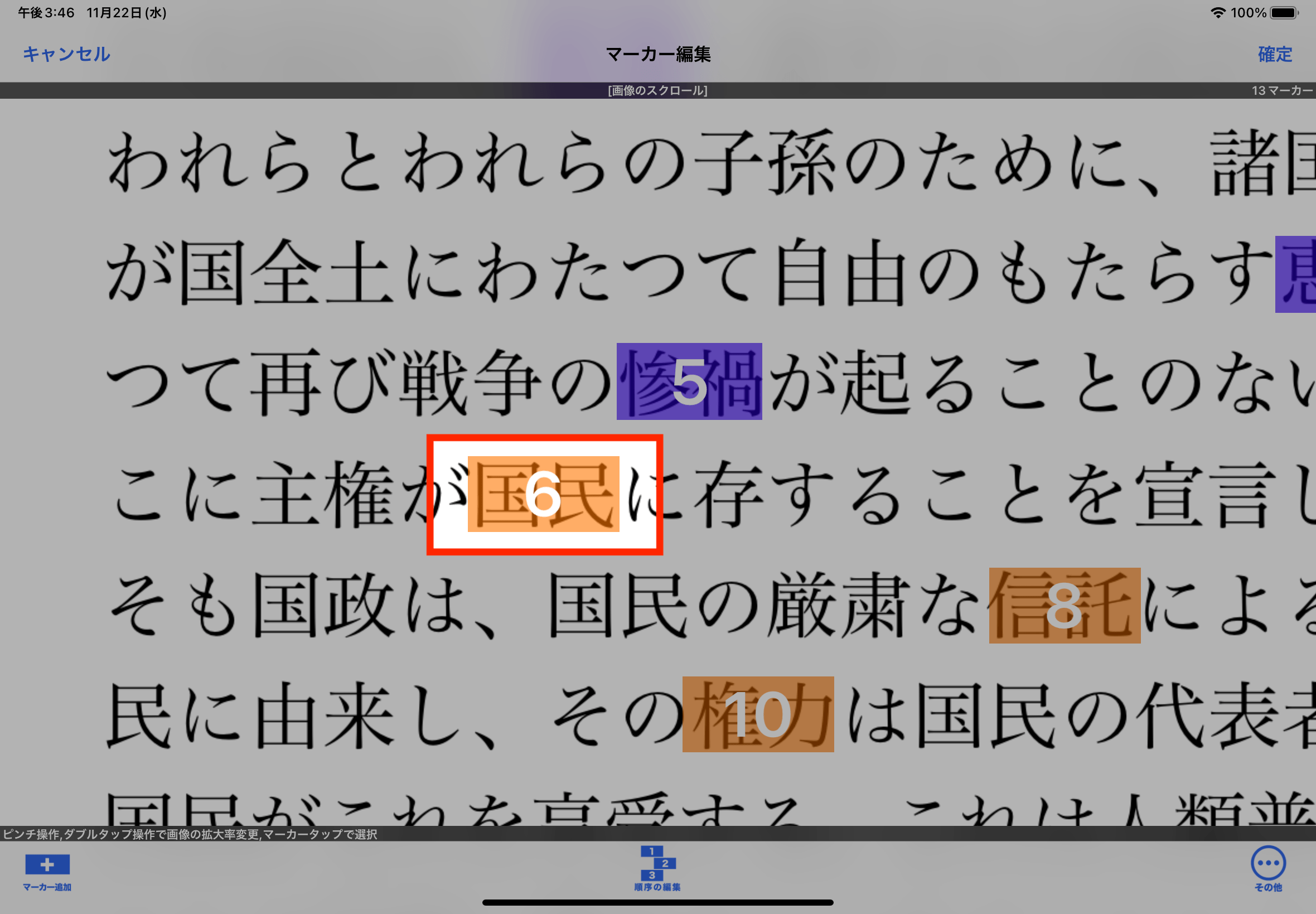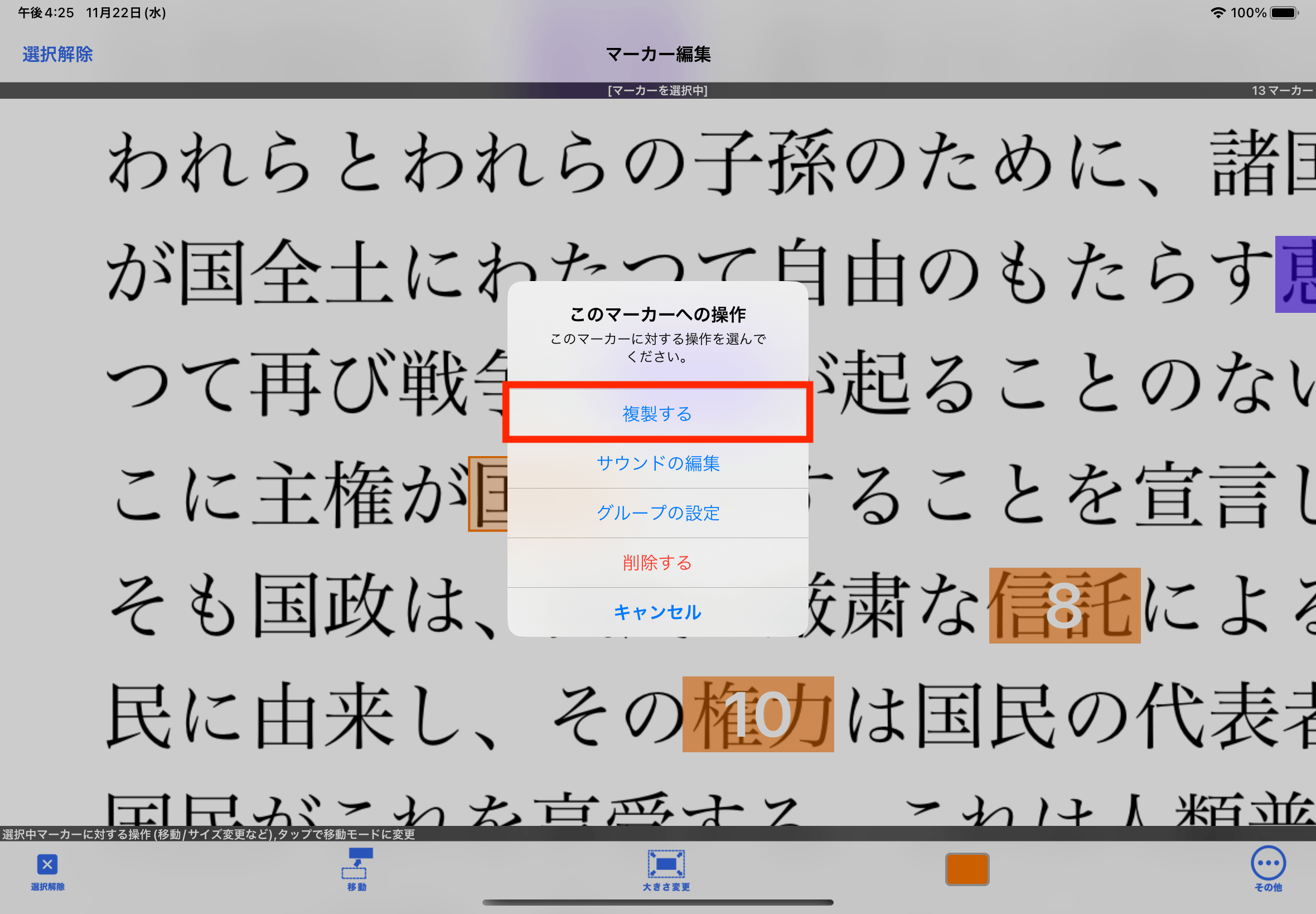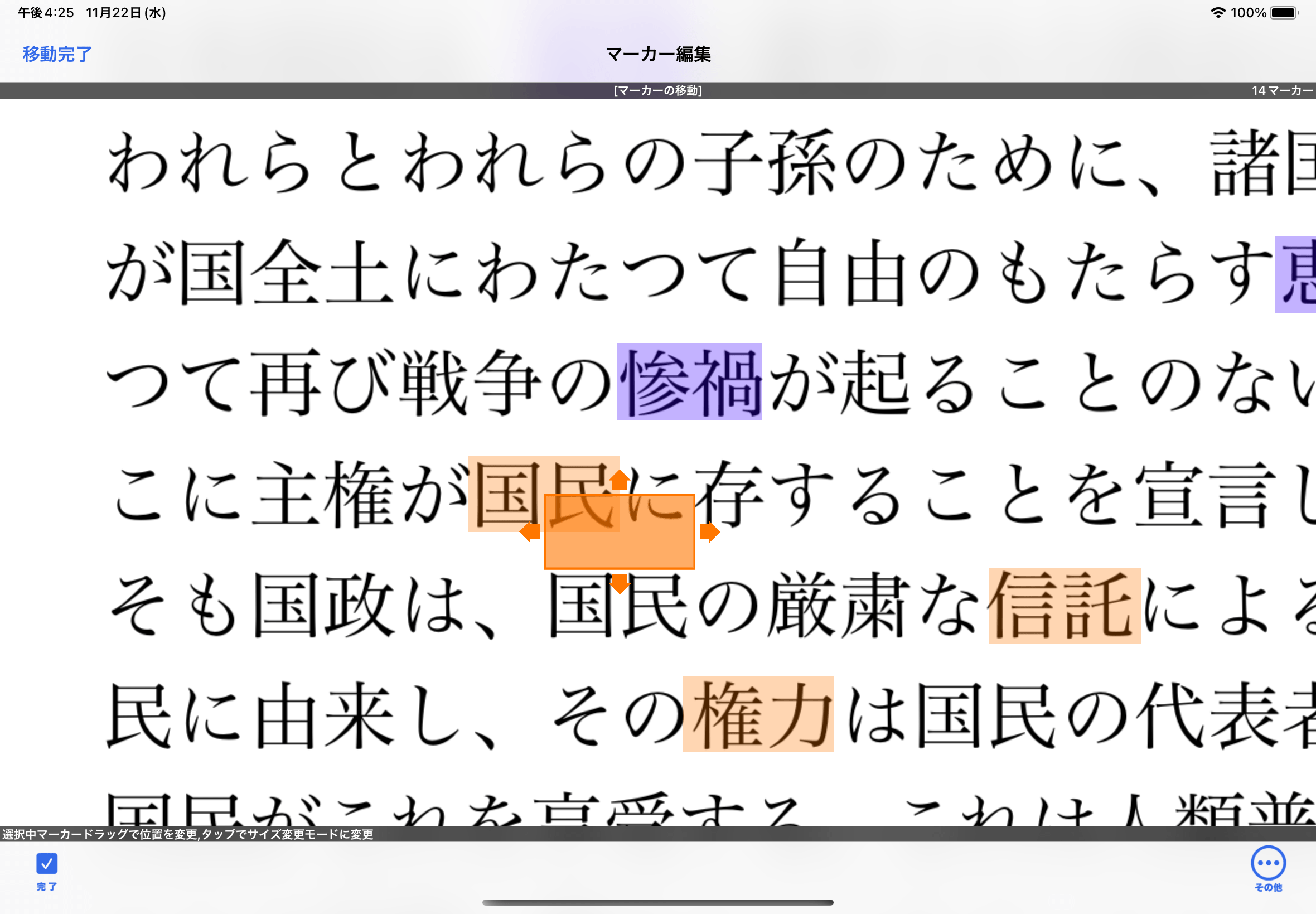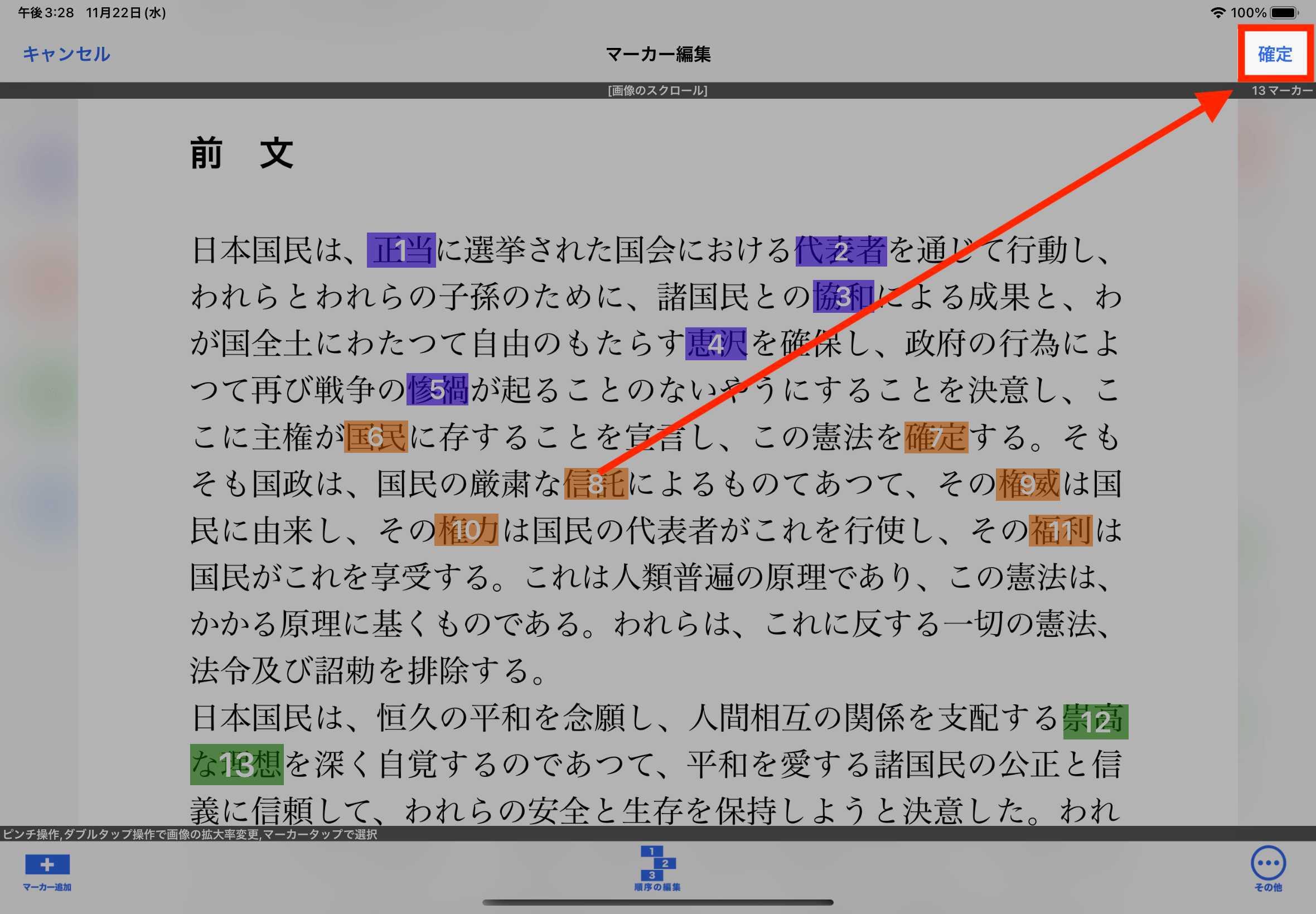1. マーカーの編集画面を表示します。
マーカーの複製操作はマーカーの編集画面にて行います。
マーカーの編集画面を表示する方法は下記リンク先をご覧ください。
2. 複製するマーカーを長押しします。
複製するマーカーを長押しして長押しメニューを表示します。
マーカーの長押し操作についての詳細はマーカー編集画面 - マーカーの長押し操作をご覧ください。
3. 「複製する」を選びます。
4. 複製したマーカーの位置を変更します。
マーカーが複製されて自動的にマーカーの移動モードに切り替わりますので適切な位置に移動します。
5. 「確定」をタップします。
マーカーの編集を完了後、「確定」ボタンをタップして編集内容を保存し、マーカーの編集を終えます。(キャンセルすると編集した内容が破棄されて編集開始前の状態に戻ります)
関連する項目
- マーカー
- 学習